So richten und verwenden Sie den Android -Memu -Emulator

- 1526
- 434
- Dr. Marlen Steinkamp
Ein Emulator ist ein Programm, das es ermöglicht, den Betrieb eines Geräts oder Systems auf einem anderen Gerät zu emulieren. In jüngster Zeit gewinnen Android -Emulatoren immer mehr Popularität für einen Computer. Einer von ihnen ist Memu - der beste Android -Emulator auf dem PC. Heute werden wir über seine Funktionalität, Installation und Einstellung sprechen.

Die Funktionalität des Emulatormemu
Das MEMU -Programm gilt als das beste seiner Art unter den Benutzern. Die Entwickler haben es geschafft, in ihrer Anwendung alle notwendigsten Parameter zu sammeln: hohe Leistung, bequemes Management, vollständige Emulation des Systems und vieles mehr. Soft wird mit seiner schnellen Arbeit und Funktionalität wirklich gefallen. Es ist unmöglich, die Leistung der Anwendung nicht zu bemerken. Einige behaupten, dass Memu viel schneller arbeitet als seine Konkurrenten. Der Emulator kann korrekt für die ordnungsgemäße Verwendung von PC -Ressourcen konfiguriert werden. Es wird auf allen neuen Betriebssystemen unterstützt, beginnend mit Windows 7. Für all diese Funktionen nimmt Sie kein Penny von Ihnen, und Sie können sicher mit dieser Anwendung arbeiten.
Was sind die Vorteile des Emulators?
Natürlich ist einer der grundlegendsten Vorteile das Fehlen einer Gebühr für die Verwendung. Außerdem sind alle Benutzer für 16 verschiedene Sprachen und die vollständige Emulation Android Kitkat, Lollipop und Jelly Bean verfügbar. Alle Betriebssysteme werden unterstützt, beginnend mit Windows 7. Es spielt keine Rolle, was Ihr Computer über einen Prozessor und eine Grafikkarte hat - alles funktioniert stabil. Es ist auch möglich, flexible Einstellungen auszuführen, eine Webcam zu verwenden und GPS zu simulieren, zwei Android -Systeme gleichzeitig auszuführen.
Was ist Memu für Konkurrenten unterlegen
Natürlich hat Memu wie jedes andere Programm für einen Computer seine Nachteile. Erstens wird beim Start mehrerer Versorgungsunternehmen eine große Menge RAM konsumiert, was sich auf Ihre weitere Arbeit auswirken kann. Es ist auch wert, zu sagen, dass auf Intel und Nvidia -Software stabiler funktioniert als bei anderen Prozessoren. Ein weiterer kleiner Nachteil ist die schlechte Erkennung der Webcam und das Fehlen von Drag-and-Drop.
System Anforderungen
Für den korrekten Betrieb in der Anwendung muss Ihr Computer den folgenden Parametern entsprechen:
- Betriebssystem: Windows XP - Windows 10;
- RAM: 1 Gigabyte (Minimum);
- Die Grafikkarte unterstützt OpenGL 2.0;
- Festplattenspeicher: 1 Gigabyt (Minimum).
So installieren Sie MEMU auf einem Computer
Diese Software ist genauso installiert wie jede andere.
- Gehen Sie zur offiziellen Website des Entwicklers.
- Klicken Sie auf die Schaltfläche "Download".
- Wählen Sie einen Ort zum Hochladen einer Datei aus.
- Führen Sie die installierte Datei aus. Wählen Sie im geöffneten "Installer" einen Download -Ort zum Download aus. Klicken Sie auf "Installieren" und warten Sie auf den Abschluss des Vorgangs.
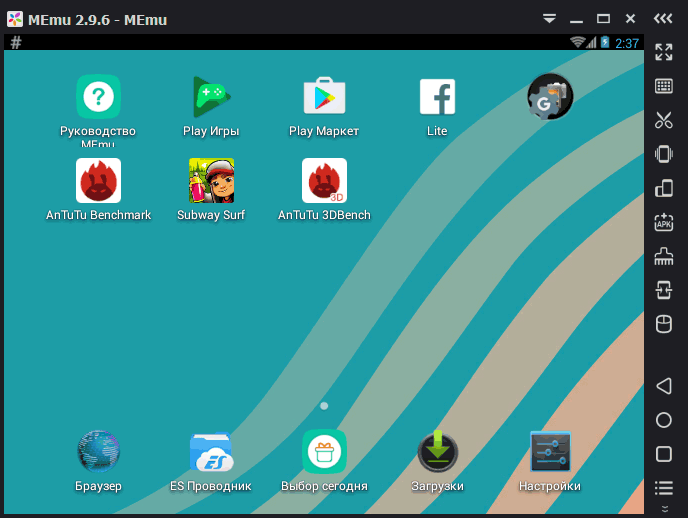
Android Memu -Programmfenster
Memu -Einstellung auf dem PC
Nach der direkten Installation sollten Sie den Emulator korrekt konfigurieren. Dies geschieht sehr einfach und sollte nicht viel Zeit in Anspruch nehmen. Um zu den Einstellungen zu gelangen, klicken Sie auf das Zahnradsymbol auf der rechten Seite des Bildschirms.
Wie man die Sprache der Eingabe ändert
Die Fähigkeit, die Schnittstellensprache zu ändern, ist einer der Gründe, warum Benutzer Memu herunterladen. Es ist sehr einfach, es zu tun.
- Gehen Sie nach dem Laden der Anwendung zu "Einstellungen".
- Gehen Sie zu "Sprache und Eingabe" -> "Tastatur- und Eingabemethoden".
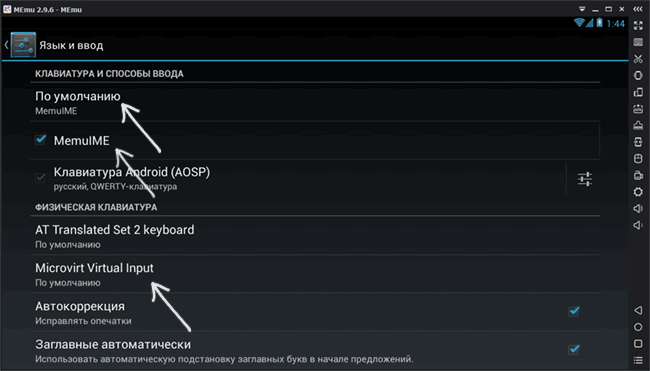
- Überprüfen Sie, ob Sie standardmäßig die Memuime -Tastatur verwendet haben. Wenn dies nicht der Fall ist, setzen Sie das Checkmark neben den entsprechenden Punkt unten.
- Fegen Sie direkt unten und finden Sie die Registerkarte Virtual Eingangsmikrovirt.
- Dann sollten Sie zwei Sprachen angeben- Russisch und Englisch. Schalten Sie den Russen sofort ein.
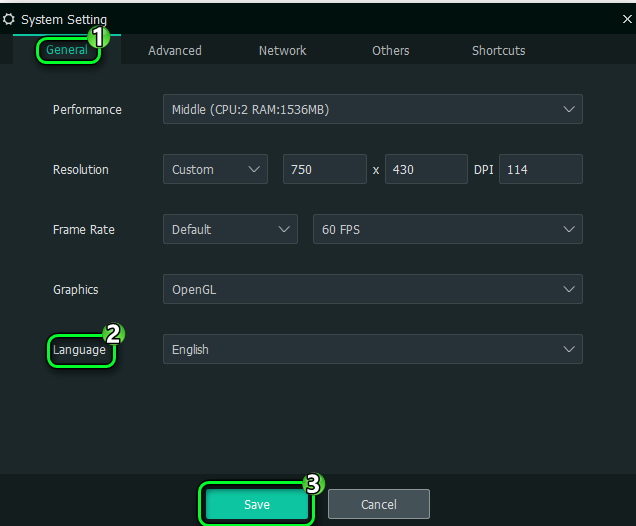
- Die Sprache wird geändert. Verwenden Sie für einen schnellen Übergang von einem zum anderen die Kombination von Tasten -Strg + Gap.
"Hauptsächlich"
Wenn Sie auf diese Registerkarte gehen, können Sie die Bildschirmauflösung, das Volumen des verwendeten RAM, die Anzahl der verwendeten Prozessorkerne konfigurieren, die Sprache ändern usw. P.
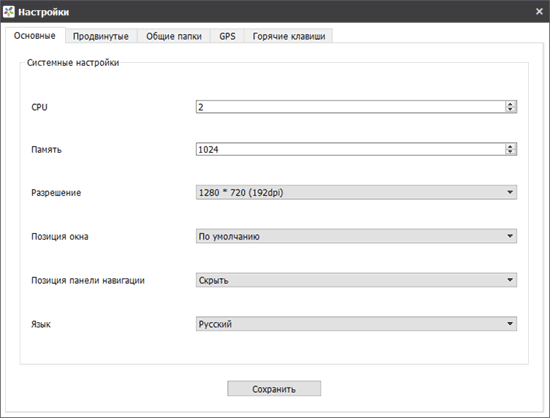
"Hotkeys"
In diesem Abschnitt können Sie die Schlüsselkombinationen festlegen, um den Bildschirm zu steuern, Bildschirmbilder erstellen. Es ist auch möglich, die Boss -Taste zu verbinden, die das Programmfenster entfernen wird.
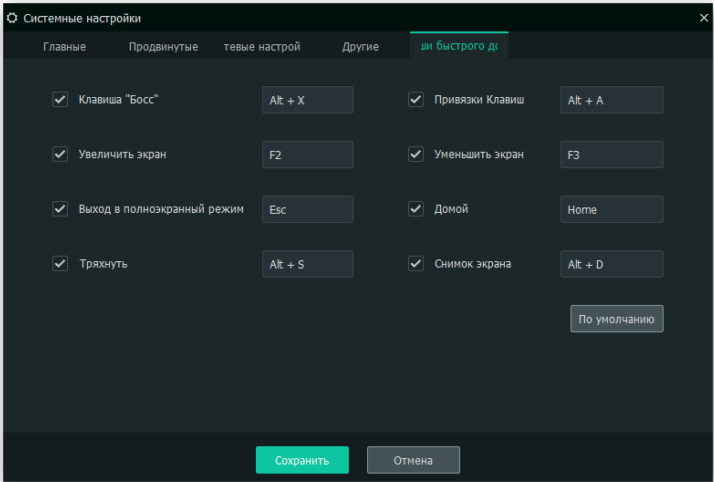
"Allgemeine Ordner"
Hier konfigurieren Sie den Pfad zu Ordnern, die PC und Android gemeinsam sind. Während der Zusammenarbeit mit einem Emulator als Leiter wird empfohlen, ES -Leiter zu verwenden.
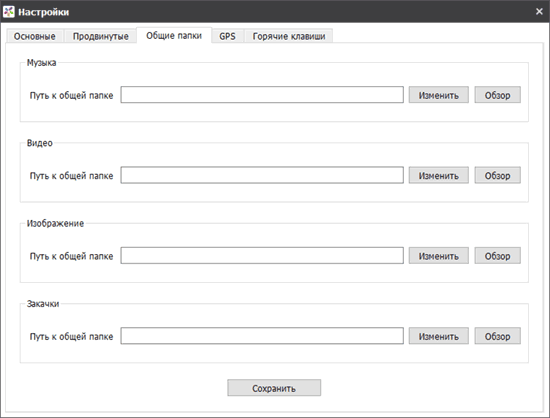
"GEOGRAPHISCHES POSITIONIERUNGS SYSTEM"
Wenn Sie auf diese Registerkarte gehen, können Sie feststellen, wo sich das verwendete Gerät befindet. Diese Funktion funktioniert stabil und sehr schnell.
Aktualisieren des Dienstprogramms
Sie können Memu mit zwei Methoden aktualisieren:
- Vollständige Entfernung der alten Version und Installation von der offiziellen Website des neuen:
- Da die Entwickler noch keine Backup-Funktion entwickelt haben, müssen Sie ein ova-digitales Android-Images erstellen. Suchen Sie dazu alle Ihre Android -Bilder im Menü. In der Nähe von jedem gibt es einen Pfeil, auf den Sie drücken müssen. Wenn Sie etwas anderes speichern müssen, dann tun Sie es vor dem Entfernen.
- Löschen Sie nun die Anwendung vollständig, indem Sie zum "Bedienfeld" -> "Programme und Komponenten" wechseln.
- Danach können Sie Memu wiederladen. Wie das geht, haben wir etwas höher beschrieben. Jetzt können Sie alle Ihre zuvor gespeicherten Bilder herunterladen.
- Verwenden Sie die Funktion "Erbaut -in Aktualisieren im Anwendungsmenü:
- Finden Sie einen kleinen Pfeil in der oberen Linie des Programms, der nach unten gerichtet ist (befindet sich neben "Close" und "Curtail") und klicken Sie darauf
- Klicken Sie auf die Schaltfläche "Updates überprüfen"
- Wenn sie verfügbar sind, werden Sie eingeladen, sie zu installieren oder abzulehnen.
Mögliche Probleme bei der Arbeit mit Memu u und Möglichkeiten, sie zu beheben
Wie in jeder Software treten auch Probleme manchmal in Memu auf. Der Prozentsatz ihres Auftretens ist jedoch extrem niedrig, da sich das Programm perfekt und maximal auf dem PC belastet. Normalerweise werden sie durch die Verwendung mehrerer Emulatoren gleichzeitig verursacht.
In den meisten Fällen stehen Benutzer mit einer Situation konfrontiert. Dies liegt an der Einführung mehrerer solcher Programme gleichzeitig. Natürlich sollten Sie sie nicht löschen und aufhören zu verwenden. Für eine schnelle Lösung des Problems sollten Sie zum "Task -Manager" wechseln und alle unnötigen Prozesse stoppen.
Wenn dies nicht geholfen hat, versuchen Sie, die folgenden Operationen durchzuführen:
- Führen Sie die Re -Stallation der Anwendung durch;
- Überprüfen Sie, ob Ihr Betriebssystem die erforderlichen Anforderungen erfüllt: Wenn nicht, aktualisieren Sie es oder führen Sie es auf einem anderen PC aus
- Überprüfen Sie die Einstellungen der Prozessorvirtualisierung in BIOS.
Wir werden zusammenfassen. Memu ist ein sehr guter Android -Emulator auf dem PC. Es sollte keine Probleme bei der Arbeit damit geben, da die Schnittstelle sehr verständlich ist und die russische Sprache unterstützt. Das Programm funktioniert stabil und schnell, und selbst wenn es ein Problem gibt, kann es leicht beseitigt werden.
Wir hoffen, dass Sie keine Fragen mehr haben. Wenn Sie sie haben, fragen Sie sie in den Kommentaren.
- « Hardwarebeschleunigung - Was ist es und wie kann die Produktivität des PCs mit seiner Hilfe steigern
- Datenverschlüsselung mit Vraacrypt »

